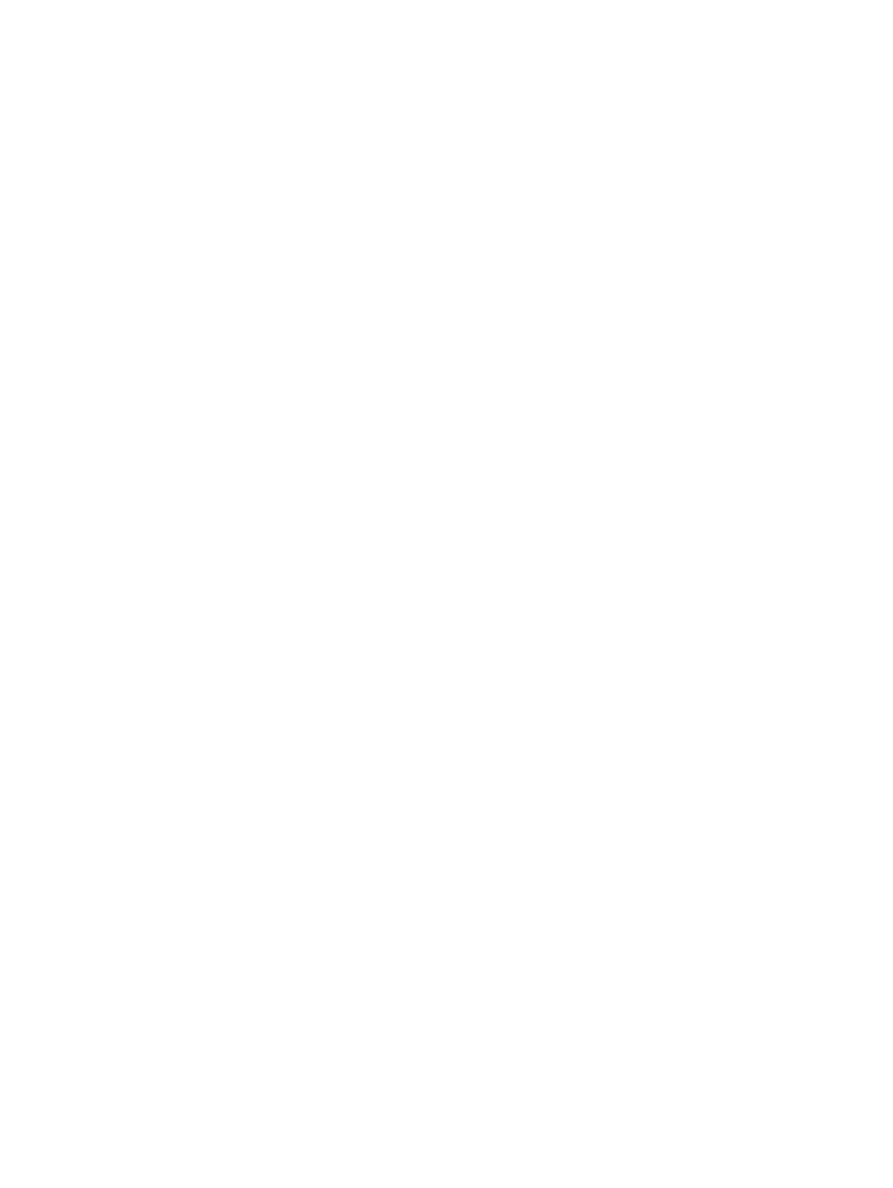
Alternatívny režim hlavičkového papiera
Funkcia
Alternatívny režim hlavičkového papiera
sa používa na vkladanie hlavičkového papiera alebo
predtlačeného papiera do zásobníka rovnakým spôsobom pre všetky tlačové úlohy alebo úlohy
kopírovania, či už sa tlačí alebo kopíruje na jednu alebo obidve strany hárka papiera. Keď používate
tento režim, papier vkladajte spôsobom, akým by ste ho vkladali v automatickom režime duplexnej
tlače.
Ak chcete používať túto funkciu, povoľte ju pomocou ponúk na ovládacom paneli produktu. Ak chcete
použiť túto funkciu v systéme Windows, je tiež potrebné, aby ste povolili túto funkciu v ovládači tlače a
nakonfigurovali v ňom typ papiera.
Pomocou ponúk na ovládacom paneli produktu povoľte alternatívny režim hlavičkového
papiera
1.
Na úvodnej obrazovke ovládacieho panela zariadenia rolujte na tlačidlo
Správa
a dotknite sa
ho.
2.
Otvorte tieto ponuky:
●
Správa zásobníkov
●
Alternatívny režim hlavičkového papiera
3.
Dotknite sa možnosti
Zapnuté
a potom sa dotknite tlačidla
Uložiť
.
Ak chcete tlačiť pomocou alternatívneho režimu hlavičkového papiera v systéme Windows, pre každú
tlačovú úlohu vykonajte nasledujúci postup.
Tlač s alternatívnym režimom hlavičkového papiera (Windows)
1.
V softvérovom programe vyberte možnosť Tlačiť.
2.
Vyberte produkt a potom kliknite na tlačidlo Vlastnosti alebo Preferencie.
3.
Kliknite na kartu Rozšírené.
4.
Rozbaľte zoznam Charakteristiky tlačiarne.
5.
Otvorte rozbaľovací zoznam Alternatívny režim pre hlavičkový papier a kliknite na
možnosť Zapnuté.
6.
Kliknite na tlačidlo Použiť.
7.
Kliknite na kartu Papier a kvalita.
8.
V rozbaľovacom zozname Typ papiera kliknite na možnosť Ďalšie....
9.
Rozbaľte zoznam možností Typ:.
10.
Rozbaľte zoznam možností Iné a kliknite na možnosť Hlavičkový. Kliknite na tlačidlo OK.
11.
Kliknutím na tlačidlo OK zavrite dialógové okno Document Properties (Vlastnosti dokumentu).
V dialógovom okne Print (Tlač) spustite tlač úlohy kliknutím na tlačidlo OK.
34
Kapitola 3 Vstupné zásobníky a výstupné zásobníky
SKWW